 tutorial komputer
tutorial komputer pengetahuan komputer
pengetahuan komputer Windows 10 KB5037849 tidak memasang | Penyelesaian terbaik
Windows 10 KB5037849 tidak memasang | Penyelesaian terbaikSelesaikan masalah gagal memasang kemas kini Windows 10 KB5037849
Pada 29 Mei 2024, Microsoft mengeluarkan kemas kini pratonton kumulatif pilihan untuk Windows 10 22H2 versi KB5037849. Kemas kini ini mengandungi banyak pembetulan pepijat dan penambahbaikan kualiti, seperti menetapkan paparan tetingkap yang tidak lengkap semasa perkongsian skrin, dan membetulkan isu yang mempengaruhi pelayan selepas memadam pelayan domain. Walau bagaimanapun, sesetengah pengguna melaporkan bahawa kemas kini dan pemasangan KB5037849 gagal. Artikel ini akan menyediakan beberapa penyelesaian yang mungkin.

Penyelesaian kepada kegagalan pemasangan kemas kini KB5037849
Kaedah 1: Jalankan Penyelesai Penyelesetan Windows Update
Penyelesaian yang paling mudah adalah untuk menjalankan penyelesaian masalah kemas kini Windows terbina dalam, yang secara automatik mengesan dan membetulkan isu berkaitan kemas kini.
Langkah:
- Klik kanan butang Mula, pilih Tetapan, dan kemudian pergi ke Kemas Kini & Keselamatan> Penyelesaian Masalah> Program Penyelesaian Masalah Lain.
- Dalam tetingkap baru, klik "Windows Update"> "Run Troubleshooter". Program ini secara automatik akan mengesan dan menyelesaikan masalah yang berpotensi.

Kaedah 2: Lakukan pengimbasan DISM dan SFC
Fail sistem rasuah juga boleh menyebabkan kegagalan kemas kini. Fail sistem boleh diperbaiki menggunakan alat DISM dan SFC.
Langkah:
- Masukkan "CMD" dalam kotak carian Windows di bar tugas dan pilih "Run sebagai Pentadbir".
- Dalam tetingkap Prompt Command, masukkan
DISM.exe /Online /Cleanup-image /Restorehealthdan tekan Enter. - Selepas operasi pemulihan selesai, masukkan
sfc /scannowdan tekan Enter. - Tunggu arahan SFC selesai, kemudian pergi ke Windows Update dan pasangkan semula KB5037849.
Kaedah 3: Gunakan Pembantu Kemas Kini Windows
Pembantu Kemas Kini Windows digunakan untuk memuat turun dan memasang kemas kini ciri Windows 10. Jika anda menghadapi mesej ralat semasa memasang KB5037849 melalui kemas kini Windows, anda boleh menggunakan alat ini.
Lawati halaman muat turun Windows 10 Update dan klik "Kemas kini sekarang" untuk memuat turun alat pembantu Windows Update. Kemudian ikuti arahan dalam tetingkap pop timbul untuk mendapatkan versi terkini Windows.

Kaedah 4: Tetapkan semula komponen kemas kini Windows
Komponen Kemas Kini Windows Rorrup, fail cache yang tamat tempoh, atau perkhidmatan berkaitan Windows Update Windows juga boleh menyebabkan kemas kini sistem gagal. Menetapkan semula komponen kemas kini Windows dapat menyelesaikan masalah ini. (Untuk maklumat lanjut, sila rujuk artikel yang berkaitan: Cara Menetapkan semula Komponen Kemas Kini Windows di Windows 11/10)
Kaedah 5: Pasang secara manual KB5037849 dari Direktori Kemas Kini Microsoft
Kemas kini pratonton KB5037849 tersedia bukan sahaja dalam kemas kini Windows, tetapi juga dalam direktori kemas kini Microsoft. Jika anda menghadapi masalah "KB5037849 pemasangan gagal", anda boleh memuat turun pakej kemas kini secara manual.
- Lawati Katalog Kemas Kini Microsoft dan gunakan kotak carian untuk mencari KB5037849 .
- Pada halaman hasil carian, klik butang "Muat turun" di sebelah versi Windows anda.

- Klik pautan dalam tetingkap pop timbul untuk memuat turun fail .msu. Selepas muat turun selesai, jalankan fail untuk memasang KB5037849.
Meringkaskan
Artikel ini menyediakan pelbagai penyelesaian kepada masalah gagal pemasangan KB5037849. Anda boleh mencuba satu demi satu sehingga kemas kini pratonton berjaya dipasang.
Atas ialah kandungan terperinci Windows 10 KB5037849 tidak memasang | Penyelesaian terbaik. Untuk maklumat lanjut, sila ikut artikel berkaitan lain di laman web China PHP!
![[Cara Menggunakan] Muat turun Keluar untuk Windows (yang terkini) - Minitool](https://img.php.cn/upload/article/001/242/473/174594391037651.png?x-oss-process=image/resize,p_40) [Cara Menggunakan] Muat turun Keluar untuk Windows (yang terkini) - MinitoolApr 30, 2025 am 12:25 AM
[Cara Menggunakan] Muat turun Keluar untuk Windows (yang terkini) - MinitoolApr 30, 2025 am 12:25 AMSesetengah orang akan menghadapi masalah latensi apabila memberi tumpuan kepada permainan, yang akan menurunkan pengalaman permainan mereka. Untuk menurunkan ping dan latency untuk permainan, mungkin Exitlag boleh menjadi pembantu yang baik. Artikel ini di laman web php.cn akan memberi anda panduan penuh untuk keluar
 Muat turun pemacu xp -pen untuk Windows 11/10 dan pasang - bagaimana untuk melakukannyaApr 30, 2025 am 12:24 AM
Muat turun pemacu xp -pen untuk Windows 11/10 dan pasang - bagaimana untuk melakukannyaApr 30, 2025 am 12:24 AMAdakah saya memerlukan pemandu xppen? Sudah tentu, anda perlukan. Jika Xppen tidak berfungsi selepas menyambung ke PC, anda harus pergi untuk memuat turun dan memasang pemacu XP-Pen atau mengemas kini pemacu ke versi terkini. Lihat Cara Memasang Pemacu XP-Pen dalam 2 Cara Dari Ini
 Bagaimana untuk memperbaiki telefon yang rosak air? Simpan telefon anda dalam keadaan kecemasan - minitoolApr 30, 2025 am 12:23 AM
Bagaimana untuk memperbaiki telefon yang rosak air? Simpan telefon anda dalam keadaan kecemasan - minitoolApr 30, 2025 am 12:23 AMIa boleh berlaku kepada semua orang untuk melihat air telefon anda rosak dan dibanjiri oleh kemalangan sedemikian. Artikel ini akan memberitahu anda bagaimana untuk memperbaiki telefon yang rosak air anda di tempat pertama dan meminimumkan kemungkinan kerugian. Untuk maklumat lanjut, anda boleh merujuk
 BitTorrent | Muat turun & Pasang untuk Windows 11/10, Mac & Android - MinitoolApr 30, 2025 am 12:22 AM
BitTorrent | Muat turun & Pasang untuk Windows 11/10, Mac & Android - MinitoolApr 30, 2025 am 12:22 AMApakah penggunaan BitTorrent? Adakah haram mempunyai BitTorrent? Adakah BitTorrent selamat untuk dimuat turun? Bagaimana anda memuat turun BitTorrent pada Windows? Dari jawatan ini, anda boleh mencari jawapan kepada soalan -soalan ini. php.cn akan menunjukkan kepada anda butiran mengenai gambaran keseluruhan Bittor
 4 Penyelesaian yang kuat untuk Penggunaan CPU Tinggi Surrogat ComApr 30, 2025 am 12:21 AM
4 Penyelesaian yang kuat untuk Penggunaan CPU Tinggi Surrogat ComApr 30, 2025 am 12:21 AMCom Surrogate adalah proses asas Windows 10/11, jadi sebarang masalah dengannya mesti menyebabkan beberapa isu untuk pengguna Windows. Com Surrogate High CPU Penggunaan adalah isu biasa tetapi anda dapat merasa mudah untuk diperbaiki dalam artikel ini di laman web php.cn.
 Alat Pencarian Alamat IP Percuma/Finder untuk Mencari Butiran IP - MinitoolApr 30, 2025 am 12:20 AM
Alat Pencarian Alamat IP Percuma/Finder untuk Mencari Butiran IP - MinitoolApr 30, 2025 am 12:20 AMSiaran ini memperkenalkan beberapa alat carian alamat IP percuma untuk membantu anda mencari butiran mengenai alamat IP termasuk. Alamat IPv4/IPv6, lokasi IP, ISP, nama host, proksi, dan banyak lagi. Anda boleh memilih alat/laman web pencari ip pilihan untuk mencari alamat ip
 NVIDIA RTX 4070 Pemacu Muat turun, Pasang dan Kemas kini - MINITOOLApr 30, 2025 am 12:19 AM
NVIDIA RTX 4070 Pemacu Muat turun, Pasang dan Kemas kini - MINITOOLApr 30, 2025 am 12:19 AMJika anda seorang peminat permainan komputer, anda mesti akrab dengan GPU komputer riba NVIDIA GEFORCE RTX 40 Series. Dalam panduan ini di laman web php.cn, kami akan menyediakan tutorial yang komprehensif mengenai cara memuat turun, memasang, dan mengemas kini NVIDIA GEFORCE RTX 4070 untuk
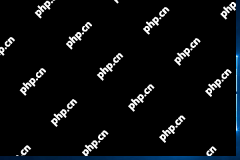 Akaun Pentadbir dilumpuhkan? Cuba dua kaedah di siniApr 30, 2025 am 12:18 AM
Akaun Pentadbir dilumpuhkan? Cuba dua kaedah di siniApr 30, 2025 am 12:18 AMAdakah anda secara tidak sengaja mendapati bahawa akaun pentadbir anda dilumpuhkan pada Windows 10? Jika akaun pentadbir dilumpuhkan, anda tidak dapat log masuk ke Windows. Bagaimana untuk menyelesaikan masalah ini? Pos Php.CN ini menunjukkan beberapa kaedah.


Alat AI Hot

Undresser.AI Undress
Apl berkuasa AI untuk mencipta foto bogel yang realistik

AI Clothes Remover
Alat AI dalam talian untuk mengeluarkan pakaian daripada foto.

Undress AI Tool
Gambar buka pakaian secara percuma

Clothoff.io
Penyingkiran pakaian AI

Video Face Swap
Tukar muka dalam mana-mana video dengan mudah menggunakan alat tukar muka AI percuma kami!

Artikel Panas

Alat panas

Versi Mac WebStorm
Alat pembangunan JavaScript yang berguna

SublimeText3 versi Mac
Perisian penyuntingan kod peringkat Tuhan (SublimeText3)

PhpStorm versi Mac
Alat pembangunan bersepadu PHP profesional terkini (2018.2.1).

Dreamweaver CS6
Alat pembangunan web visual

Penyesuai Pelayan SAP NetWeaver untuk Eclipse
Integrasikan Eclipse dengan pelayan aplikasi SAP NetWeaver.





